Samsung LE22B541C4W User Manual
Page 323
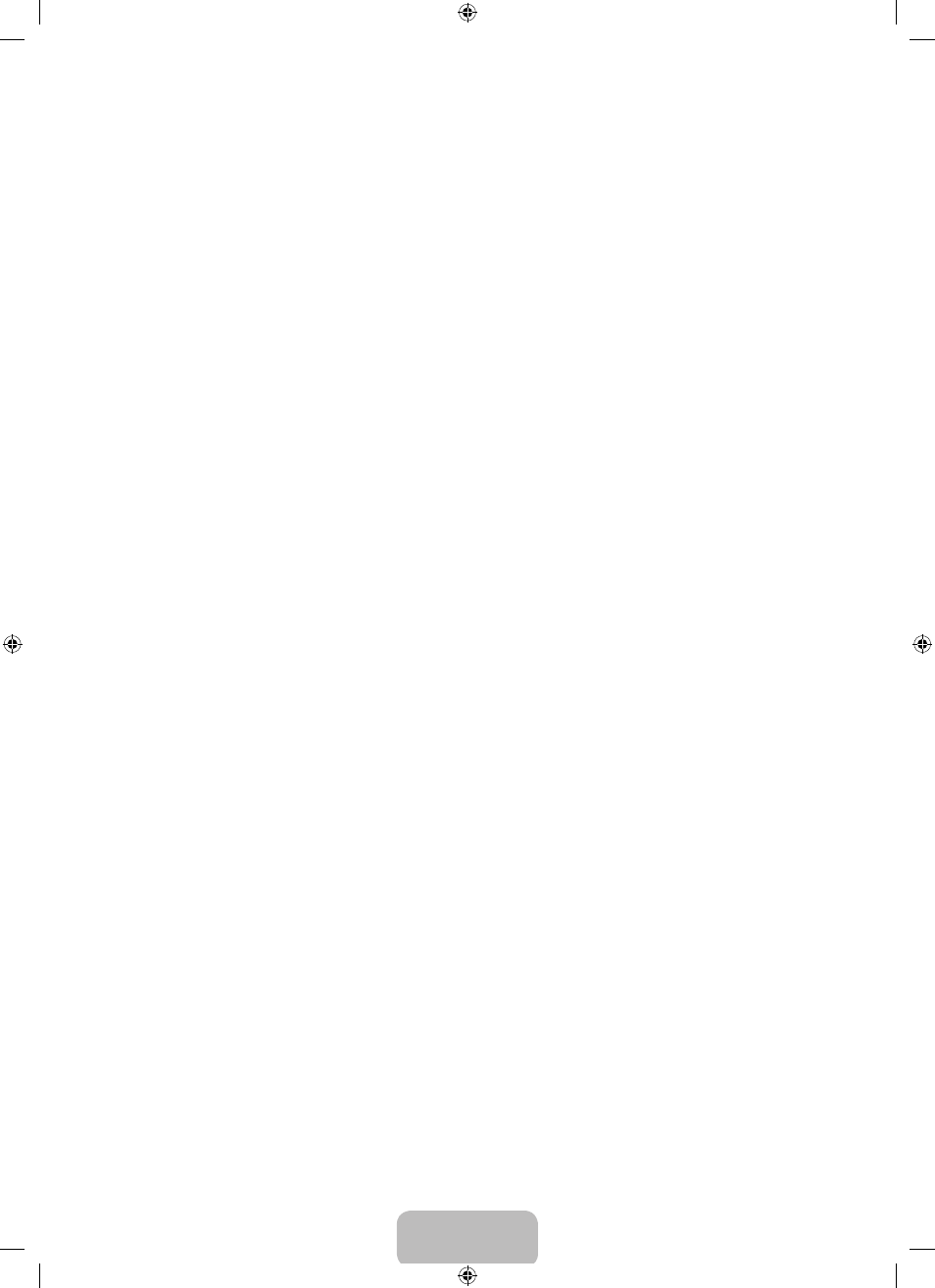
Srpski - 15
Bal. bele boje
Možete da podesite ton boje za prirodniju boju slike.
Odst. crvene / Odst. zelene / Odst. plave / Jark. crvene / Jark. zelen / Jark. plave: Možete da podesite ton boje u svetlim
oblastima menjanjem vrednosti R, G, B. Preporučuje se samo za napredne korisnike.
Reset: Prethodne postavke balansa bele boje biće vraćene na fabričke vrednosti.
Pod. Prema boji kože
Možete da naglasite ružičastu nijansu kože na slici.
Promena vrednosti podešavanja osvežiće vrednosti na ekranu.
Poboljšavanje ivica → Isklj. / Uklj.
Možete da naglasite ivice objekata na slici.
Opcije slike
U PC režimu, moguće je menjati samo stavke
Boja i Veličina iz menija Opcije slike.
Boja → Hladna / Normalna / Tople boje1 / Tople boje2
Možete da izaberete nijansu boje koja vam najviše prija.
Postavke se mogu podesiti i memorisati za svaki spoljni uređaj koji je priključen na ulaz televizora.
Tople boje1 i Tople boje2 aktivne su samo kada je režim slike postavljen na Film.
Veličina
Izaberite veličinu slike koja najviše odgovara vašim potrebama.
Pritisnite dugme
TOOLS da bi se prikazao meni Alatke. Možete i da podesite veličinu tako što ćete izabrati
Alatke → Veličina slike.
Autom. širina: Automatski podešava veličinu slike na odnos širine i visine 16:9.
16:9: Podešava veličinu slike na režim 16:9, pogodan za reprodukciju DVD diskova i televizijskih programa u widescreen
režimu.
Široki zum: Povećava veličinu slike na više od 4:3.
Zum: Uvećava sliku u 16:9 widescreen režimu (po vertikali) da bi se uklopila u veličinu ekrana.
4:3: Ovo je podrazumevano podešavanje za reprodukciju filmova i normalne televizijske programe.
Screen Fit: Koristite ovu funkciju da biste videli celu sliku, bez isecanja ako se koristi signal HDMI (720p / 1080i) ili
Komponentni (1080i).
Opcije za veličinu slike mogu da se razlikuju u zavisnosti od izvora ulaznog signala.
Dostupne stavke mogu da se razlikuju u zavisnosti od izabranog režima.
U PC režimu, mogu se podešavati samo režimi
16:9 i 4:3.
Postavke se mogu podesiti i memorisati za svaki spoljni uređaj koji je priključen na ulaz televizora.
Ako se statična slika prikazuje duže od dva sata, može doći do privremenog zadržavanja slike.
Široki zum: Pritisnite dugme ► da biste izabrali opciju Položaj, a zatim pritisnite dugme ENTERE. Pritisnite dugme ▲ ili ▼
da biste pomerali ekran nagore / nadole. Zatim pritisnite dugme
ENTERE.
Zum: Pritisnite dugme ► da biste izabrali opciju Položaj, a zatim pritisnite dugme ENTERE. Pritisnite dugme ▲ ili ▼ da
biste pomerali sliku nagore i nadole. Zatim pritisnite dugme
ENTERE. Pritisnite dugme ► da biste izabrali opciju Veličina,
a zatim pritisnite dugme
ENTERE. Pritisnite dugme ▲ ili ▼ da biste povećali ili smanjili veličinu slike u vertikalnom smeru.
Zatim pritisnite dugme
ENTERE.
Nakon što izaberete
Screen Fit u režimu „HDMI (1080i)“ ili „Komponentni (1080i)“: Izaberite opciju Položaj pritiskom na
dugme ◄ ili ►. Koristite dugme ▲, ▼, ◄ ili ► za pomeranje slike.
Reset: Pritisnite dugme ◄ ili ► da biste izabrali opciju Reset, a zatim pritisnite dugme ENTERE . Možete primeniti
postavku.
Ako funkciju
Screen Fit koristite sa signalom HDMI 720p, po 1 linija biće odsečena na vrhu, dnu, sa leve i desne strane, kao
kod funkcije Overscan.
Režim Screen → 16:9 / Široki zum / Zum / 4:3
Kada veličinu slike podesite na
Autom. širina u režimu 16:9 na televizoru sa širokim ekranom, možete da podesite željenu
veličinu slike, 4:3 WSS (Wide Screen Service) sliku ili nijednu. Širina slike se razlikuje u svakoj evropskoj državi tako da ovu
funkciju moraju izabrati sami korisnici.
16:9: Postavlja sliku u široki režim 16:9.
Široki zum: Povećava veličinu slike na više od 4:3.
Zum: Uvećava sliku po vertikali ekrana.
4:3: Postavlja sliku u normalni režim 4:3.
Ova funkcija je dostupna u režimu
Autom. širina.
Ova funkcija nije dostupna u režimu
PC, Komponenta niti u HDMI.
●
●
N
❑
N
N
N
T
●
●
●
●
●
●
N
N
N
N
N
N
N
N
N
●
●
●
●
N
N
[450-Eeuro]BN68-02359C-02L10.ind15 15
2009-10-14 ¿ААь 10:17:17
